ما هو الصدى واليكسا؟ كيفية إعداد Amazon Echo واستخدامه؟
نشرت: 2017-11-15ما هو Amazon Echo؟
Amazon Echo هو مكبر صوت ذكي بدون استخدام اليدين يمكنك التحكم فيه باستخدام صوتك. نظرًا لأنه "ذكي" ، يمكنه القيام بمجموعة متنوعة من المهام بصرف النظر عن الأعمال الروتينية المعتادة لتشغيل الموسيقى. مثلي تمامًا ، يمكنك استخدامه لإجراء مكالمات ، وإرسال واستقبال الرسائل ، والحصول على معلومات من الويب ، وحجز أوبر ، والحصول على حالة طلب أمازون ، والتحكم في أضواء المنزل الذكي ، والمزيد. في فترة قصيرة من الزمن ، من المدهش أن أصبح Echo جزءًا أساسيًا من حياتي.
يأتي Echo مزودًا بشبكات WiFi و Bluetooth ، حيث يمكنك توصيله بالإنترنت وتطبيق الهاتف الذكي. بينما أطلقت Amazon مجموعة كبيرة من أجهزة Echo ، فإن Amazon Echo هي الأكثر شعبية بين الجميع ، وسأخبرك بكيفية إعدادها وتكوينها. يمكنك الحصول عليه من Amazon.com. تم توفيره مؤخرًا على Amazon India أيضًا بخصم 30 ٪.
الجهاز أسطواني الشكل مع حلقة ضوئية في الأعلى. هناك أربعة أزرار - رفع مستوى الصوت وخفضه ، وزر الإجراء ، وزر إيقاف تشغيل الميكروفون. يوجد أيضًا مجموعة مكونة من 7 ميكروفون في الأعلى.

ما هو اليكسا؟
كما تسميها أمازون ، أليكسا هي العقل المدبر وراء إيكو. إنه مساعد أمازون الافتراضي الذي تم إنشاؤه في السحابة. عندما يكون جهاز Echo الخاص بك متصلاً بالإنترنت ، يمكنه مساعدتك في أشياء مختلفة. مع مرور الوقت ، تصبح Alexa أكثر ذكاءً وثراءً. يواصل مطورو الطرف الثالث تطوير مهارات جديدة في Alexa لتقديم إمكانات جديدة. إذا كنت مهتمًا بتطوير نفسه ، فتناول هذه الدورة التدريبية من Udemy. التفاعل مع Alexa عبر Echo بسيط للغاية. لإضافة مهارات جديدة إلى جهازك وتمكينها ، تحتاج إلى اكتشافها عبر تطبيق Alexa المجاني وإنجازها في لمح البصر.
إعداد Amazon Echo وتكوينه
يعد إعداد Echo أمرًا سهلاً وعملية خطوة بخطوة بمساعدة تطبيق Alexa المتاح لنظامي التشغيل iOS و Android. قم بتنزيله حتى نكون جاهزين لإعداد Amazon Echo بعد تفريغ الجهاز.

باستخدام المحول الموجود في العلبة ، قم بتوصيل جهاز Echo الخاص بك. بمجرد توصيل الجهاز ، ستلاحظ الضوء الأزرق الدوار على الحلقة العلوية. بعد لحظات قليلة ، سيتغير لون الضوء إلى اللون البرتقالي ، وهو مؤشر على وضع التهيئة. ستسمع أيضًا صوت المساعد الرقمي Alexa لأول مرة - "ما عليك سوى اتباع التعليمات الموجودة في تطبيق Alexa."
سأفترض أنك قمت بالفعل بتنزيل وتثبيت تطبيق Amazon Alexa على هاتفك الذكي. بعد فتح التطبيق ، تحتاج إلى تسجيل الدخول باستخدام بيانات اعتماد Amazon الخاصة بك.
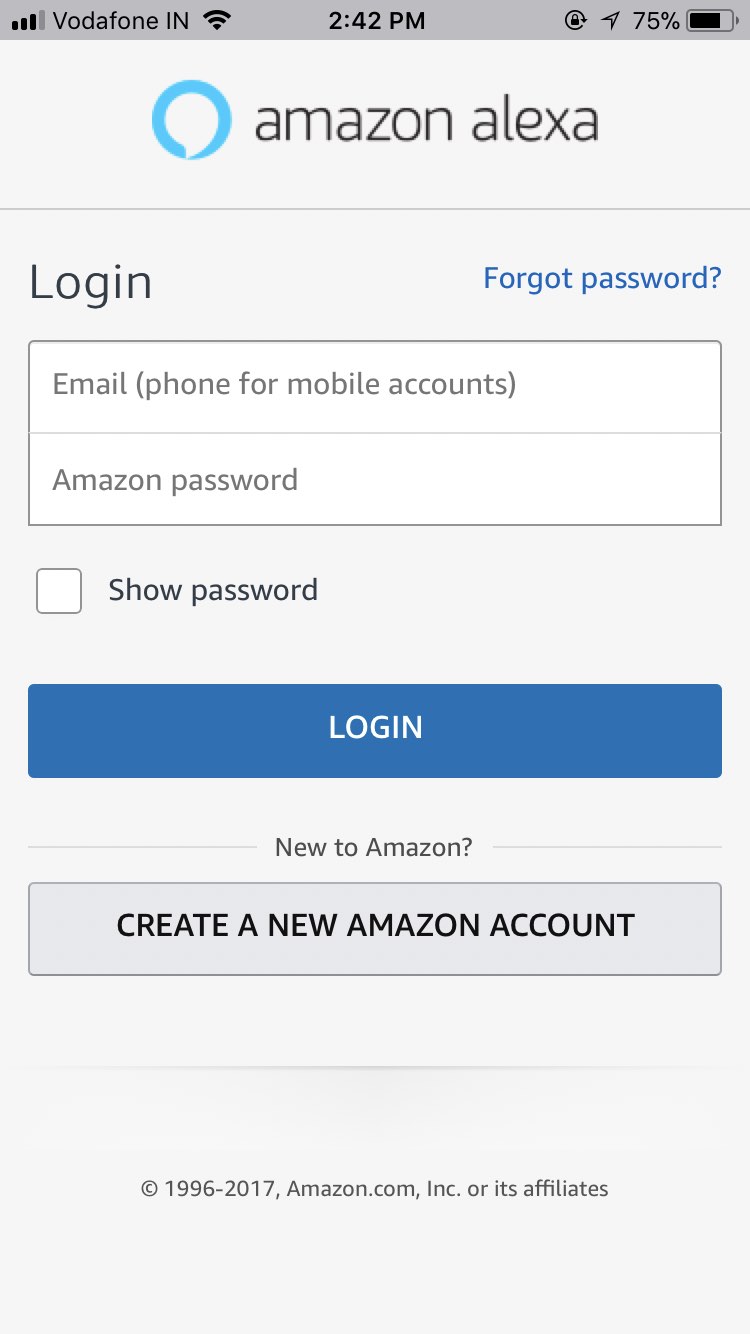
بمجرد تسجيل الدخول ، سترى رسالة ترحيب لإعداد Amazon Echo. اضغط على زر متابعة ، والذي سيكشف عن قائمة الأجهزة التي تريد الاختيار من بينها. هنا ، أنا أستخدم Echo ، لذا سأضغط على الخيار الأول وأتابع.
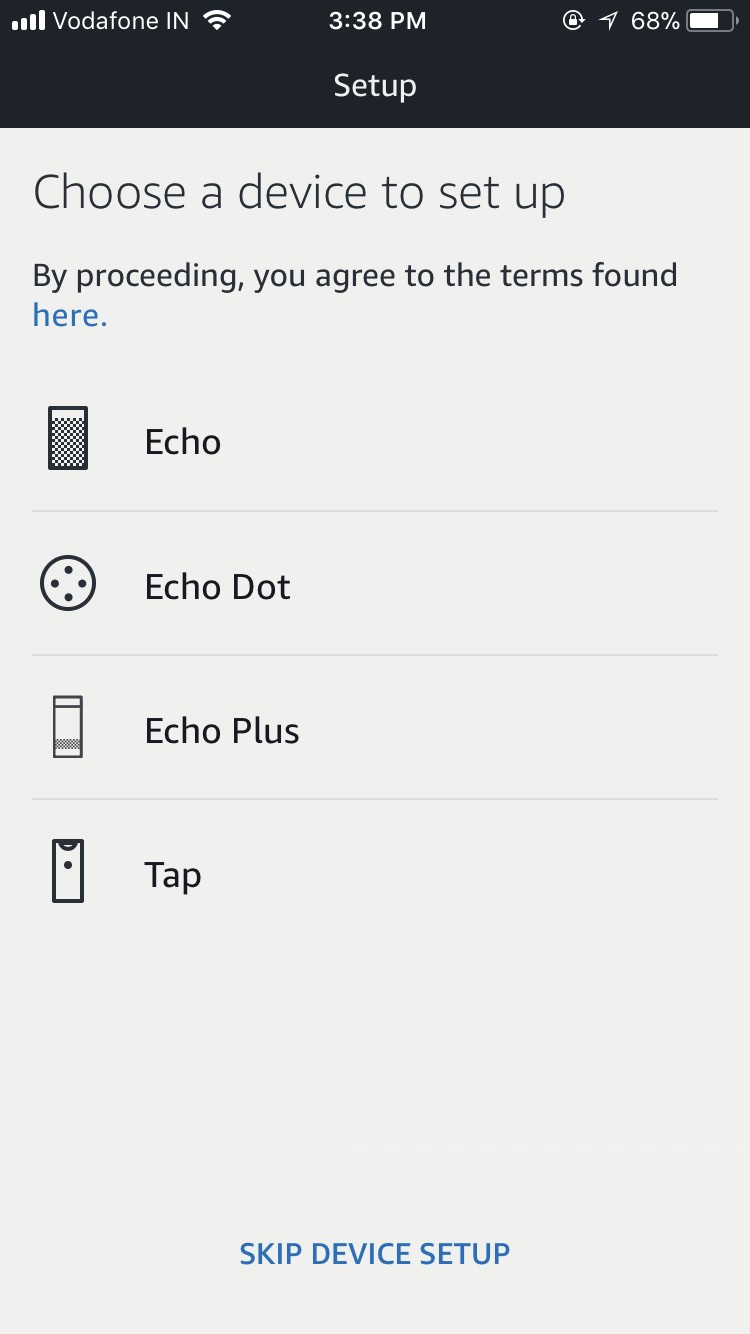
اختر الآن اللغة ، والتي يجب تحديدها تلقائيًا بناءً على موقعك. اضغط على زر متابعة لبدء تكوين Echo.
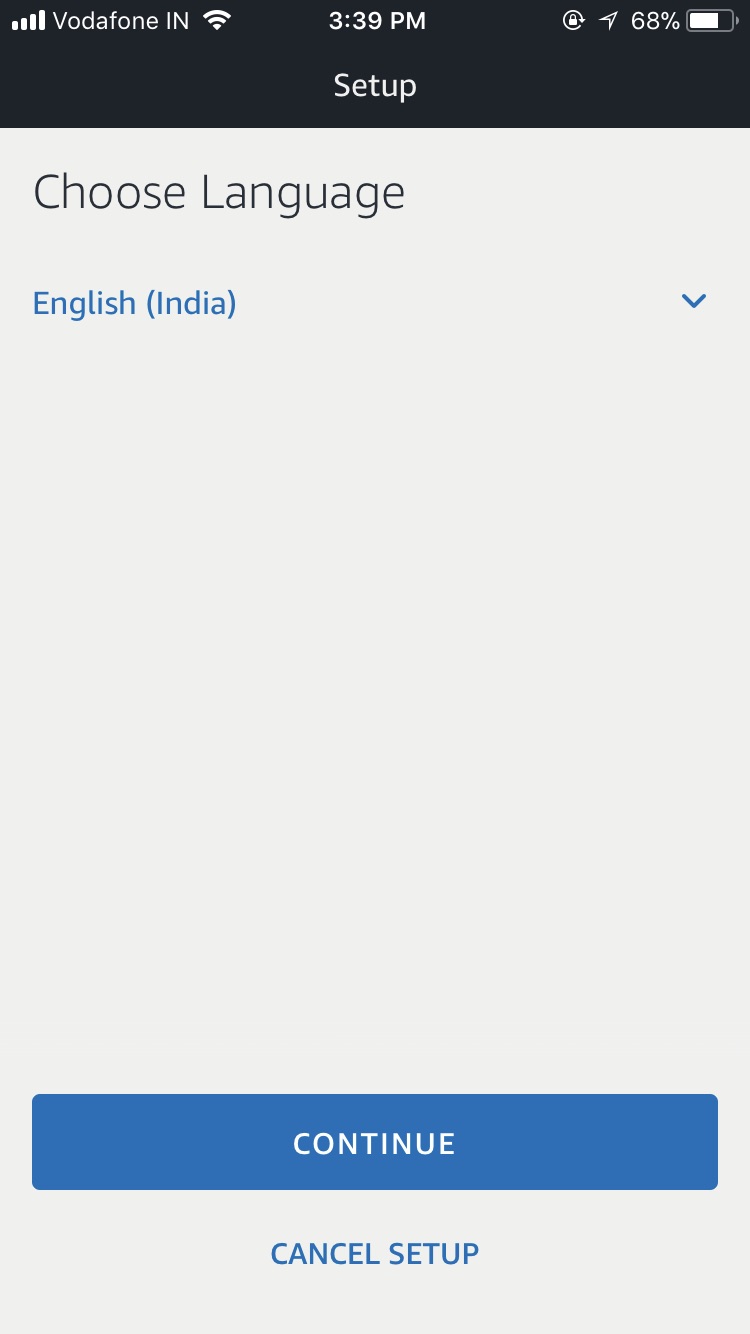
تتضمن الشاشة التالية توصيل Amazon Echo بالإنترنت. للقيام بذلك ، انقر فوق الزر Connect to Wi-Fi . سيطلب منك انتظار حلقة الضوء البرتقالي على جهاز Echo الخاص بك. إذا كنت ترى واحدة ، فاضغط على متابعة .
تتضمن الخطوة التالية لتوصيل Echo بشبكة Wi-Fi توصيل هاتفك الذكي بـ Echo. للقيام بذلك ، افتح إعدادات شبكة Wi-Fi على هاتفك وحدد موقع شبكة باسم Amazon-XXX. اضغط على نفسه للاتصال ومتابعة الإعداد.

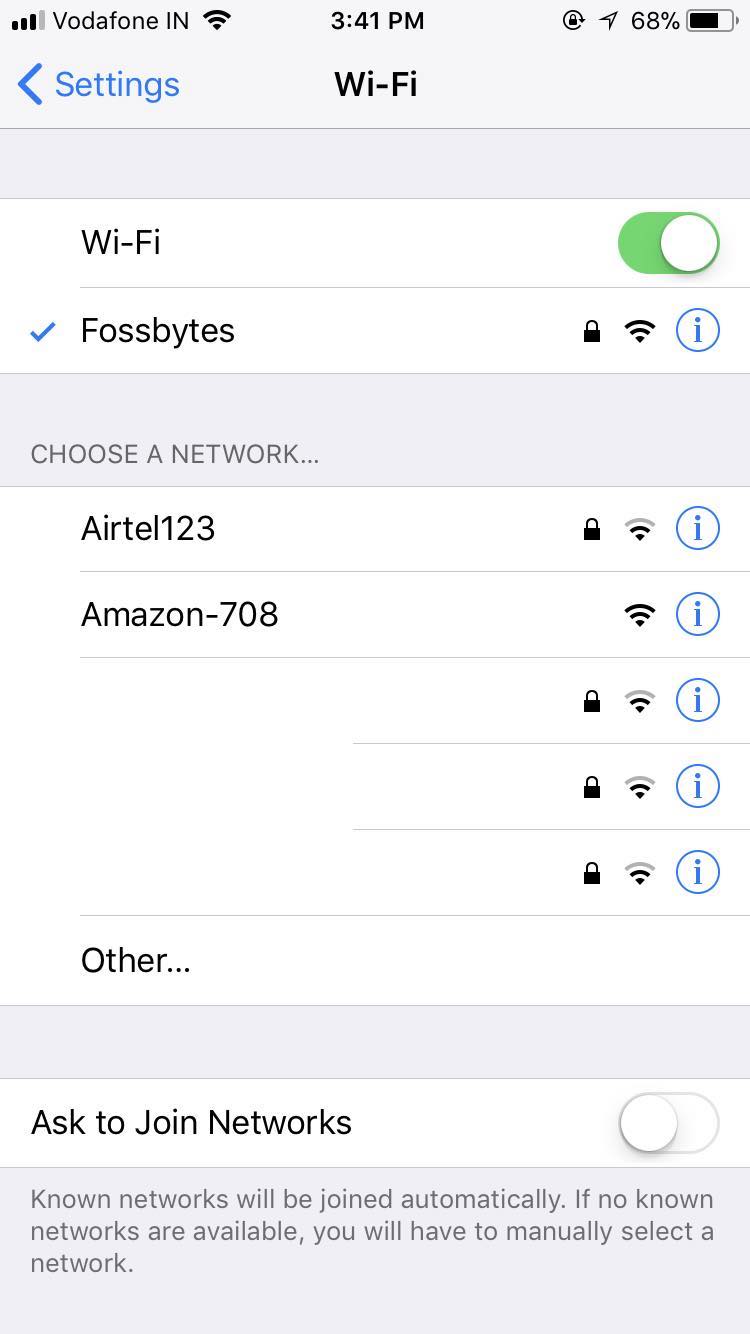
بعد القيام بذلك ، ستسمع صوت Echo يقول أنك متصل. انتقل الآن إلى تطبيق Alexa ، حيث سترى الرسالة المتصلة. انقر فوق " متابعة " لمتابعة الخطوات النهائية لتكوين Echo.
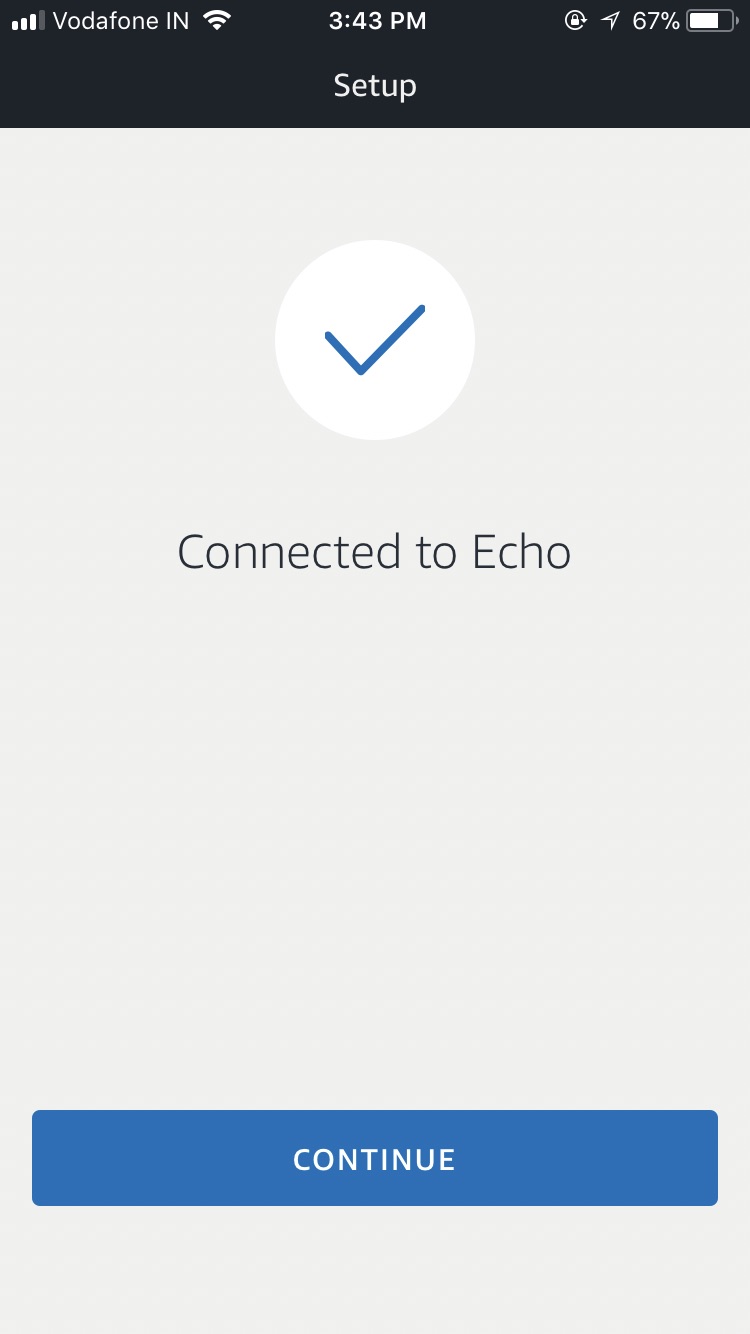
سيُطلب منك اختيار شبكة Wi-Fi لـ Echo. اضغط على الشبكة ذات الصلة وأدخل كلمة مرور Wi-Fi. سيظهر هذا رسالة تحضير الصدى .
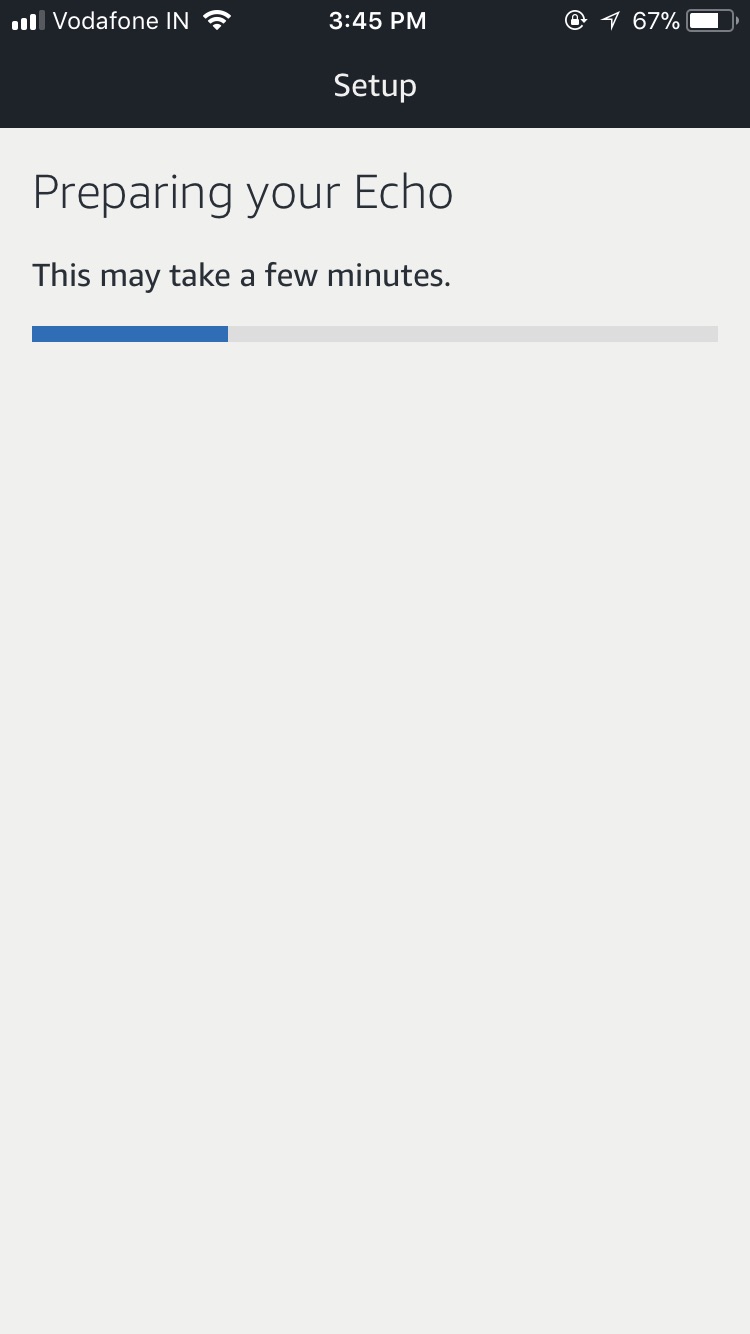
بعد الانتظار لبضع دقائق ، سترى رسالة اكتمل الإعداد على شاشتك. اضغط على متابعة .
كيفية استخدام أوامر Echo و Alexa
الآن وبعد اكتمال إعداد Amazon Echo ، يمكنك استكشاف الأوامر الجديدة وتجربتها بحرية. قائمة الأوامر الطويلة بالفعل تتوسع بوتيرة سريعة وتتم إضافة مهارات جديدة.
على غرار مكبرات الصوت الذكية مثل Google Home ، فإن Amazon Echo لديها كلمة تنبيه محددة. فقط بقول "Alexa" متبوعًا بطلبك ، يمكنك استدعاء Alexa. يمكنك تغيير كلمة التنبيه هذه إلى Echo أو Amazon أو Computer من الإعدادات. لقد غيرت كلمة تنبيه Echo إلى الكمبيوتر . للقيام بذلك ، انتقل إلى الإعدادات> جهازك (الموجود في الجزء العلوي)> Wake Word . هناك العديد من الإعدادات الأخرى أيضًا ، قم باستكشافها.
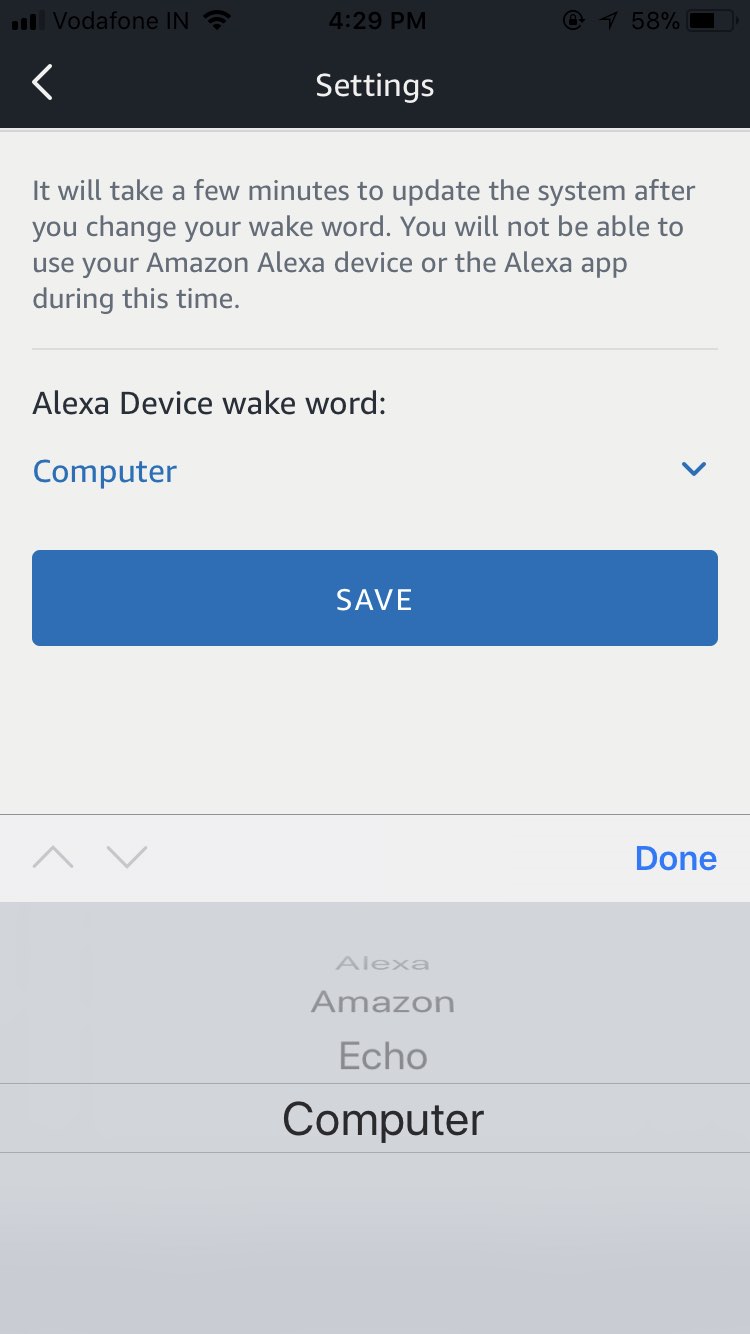
بعض أوامر Alexa الأساسية:
- توقف أو توقف مؤقتًا: "Alexa، Stop" أو "Alexa ، اخرس"
- آخر تحديث: "Alexa ، ما الأمر"
- تغيير مستوى الصوت: "Alexa ، اضبط مستوى الصوت على 4" ، أو "Alexa ، ارفع / أخفض مستوى الصوت" أو "Alexa ، أعلى"
- كتم الصوت / إلغاء كتم الصوت: "Alexa ، mute" أو "Alexa ، unmute"
- المساعدة: "Alexa، help"
- الموسيقى: "Alexa ، قل لي نكتة" ، "Alexa ، قم بتشغيل الأغاني التي تحمل اسم الفنان" ، "Alexa ، ما هذه الأغنية" ، "Alexa ، قم بتشغيل موسيقى التمرين"
- إنذار:
- الأخبار: "أليكسا ، ما الأخبار"
- تذكير: "أليكسا ، ذكرني بإرسال بريد إلى Arpit" ، "Alexa ، اضبط مؤقتًا لمدة 5 عمال مناجم"
- التسوق في أمازون: "أليكسا ، اطلب مسحوق الغسيل" ، "أين طلبي"
- الطقس وحركة المرور والأفلام: "Alexa ، ما هو الطقس" ، "Alexa ، كيف هي حركة المرور" ، "Alexa ، الأفلام التي يتم عرضها في مكان قريب"
- أضواء المنزل الذكي: "أليكسا ، أشعل الأضواء" ، "أليكسا ، خفّف الأضواء" ، "أليكسا ، غيّر ضوء غرفة المعيشة إلى الأزرق"
يمكنك إما زيارة alexa.amazon.com لمزيد من أوامر Alexa أو إلقاء نظرة على "الأشياء التي يجب تجربتها" في تطبيق الهاتف الخاص بك. لتخصيص تجربتك ، انتقل إلى الإعدادات واستكشف الخيارات المختلفة. يمكنك اختيار خدمة الموسيقى ، ومصدر الأخبار ، وتحديد الروتين ، وربط التقويمات ، وإضافة رمز صوتي للشراء ، وما إلى ذلك.
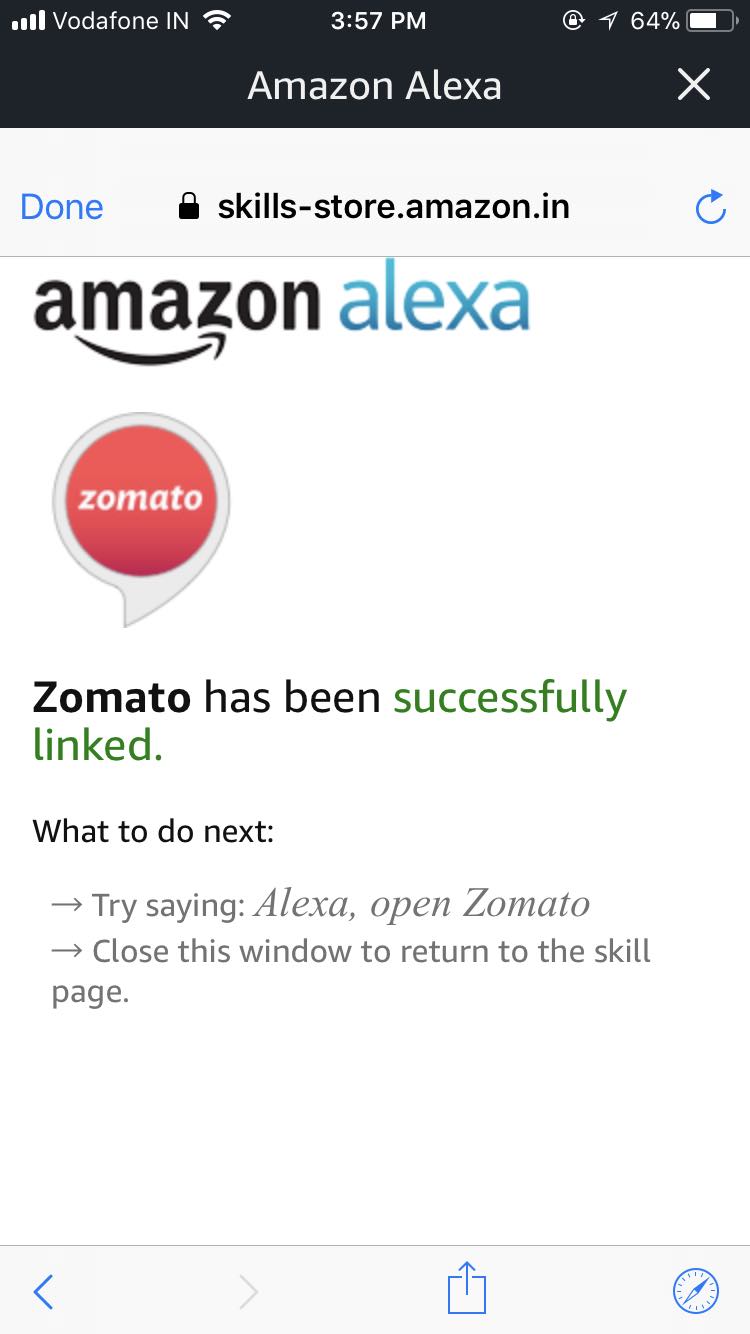
بمجرد تكوين Echo ، ستستكشف ميزات جديدة كثيرًا وتتعثر على أوامر جديدة. اذهب وجربها وأخبرنا بتجاربك أثناء إعداد Amazon Echo.
يمكنك شراء Amazon Echo من الروابط التابعة المذكورة أدناه. لن يكلفك ذلك أي شيء إضافي ، وستساعدنا في كتابة المزيد من المقالات التوضيحية حول هذا الموضوع في المستقبل القريب.
صدى (أمازون الولايات المتحدة)
صدى (أمازون الهند)
